このガイドは、Debian 10にInspIRCdをインストールするのに役立ちます。InspIRCdは、LinuxディストリビューションやBSDバリアントなどのUNIXライクな環境で動作する堅牢なIRCサーバーです。
これは、ユーザーの小規模なネットワーク向けのUnrealIRCDやQuasselなどの他のオプションの代替としてよく使用されます。 InspIRCdは、生のUDPパケットではなく、クライアントとのTCP接続を介してネットワークトラフィックをルーティングすることで機能します。多くの人は、ほとんどのサーバーが現在使用している従来のIRCプロトコルスタックよりも全体的にパフォーマンスが向上すると考えています。 InspIRCDには、AngelScriptと呼ばれる独自のスクリプト言語もあり、スクリプト制御チャネル、CTCP / CTCP応答、タイムアウトによってトリガーされるカスタムコマンドとイベント、アイドル時間に基づく自動操作ステータスの変更などの強力な機能を有効にします。
前提条件
このガイドは、InspIRCdがroot以外のアカウントとSSHアクセスが正しく設定されたDebian10サーバーにインストールされていることを前提としています。
以下のコマンドを使用してサーバーを更新します:
sudo apt update && sudo apt upgrade -y
これにより、2つのことが行われます。インストールする必要のある未解決のセキュリティ更新をチェックし、最新のパッケージをすべてロードします。サーバーの速度とインターネット接続によっては、これには時間がかかります。インストール中に休憩してください!
新しいユーザーを追加します。好きな名前を付けることができます。この例では、newircdという名前のユーザーを作成します:
sudo adduser newircd
新しいユーザーのプロンプトでパスワードを設定する必要があります。 InspIRCdを設定するときに、このアカウントでログインできます。使用するサーバーのrootまたはデフォルトの管理者の資格情報ではない安全なものを使用することをお勧めします。完了したら、必要に応じてシェルやホームディレクトリなどの他のオプションを設定できます。今のところデフォルトのままにします。
次に、「newircd」という新しいユーザーをすべてのsudo権限を持つグループに追加します。これにより、管理者の権限がなくても、システム上で任意のコマンドを実行するためのフルアクセスが許可されます。
sudo /sbin/usermod -a -G sudo newircd
/ sbin / usermod -aは、「sudo」という名前の既存のグループにユーザー(この場合は「newircd」)を追加することを意味します。
-Gは、newircdをsudoersファイルにのみ配置し、他のファイルには配置しないことを意味します。これは、シェルの変更など、変更できないはずの変更を誤って行わないようにするために便利です。
次に、ホームディレクトリに移動し、依存関係のインストールを開始します。
cd
sudo apt install git perl g++ make -y
システムにgit、perl、g++パッケージをインストールします。
-yは、途中で確認のプロンプトやエラーが発生しても問題がないことをaptに通知します-中断することなく続行できるようにしたいと考えています!
gitはInspIRCに必要なパッケージであり、perlはIRCデーモンスクリプトを実行するために必要であり(後で必要になります)、InspIRCdをコンパイルするときにg++が使用されます。
サンプル出力
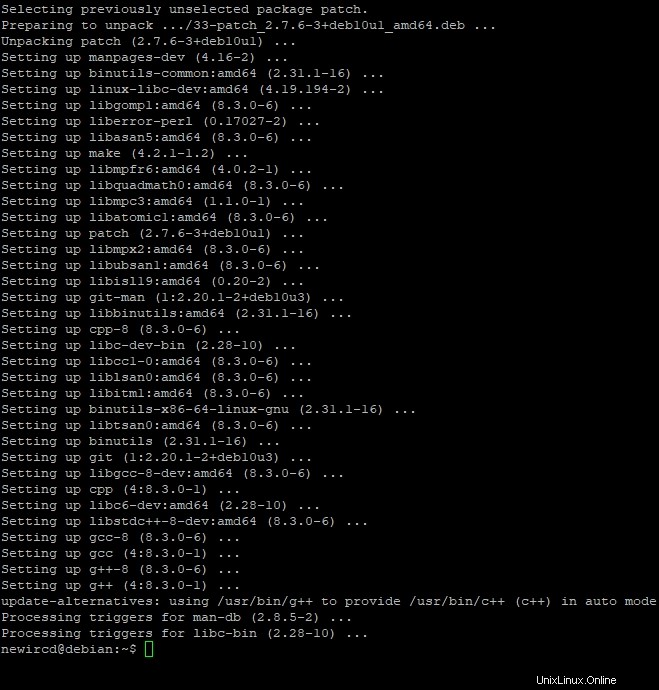
Inspircdのインストール
このコマンドは、最新リリースのInspIRCdをgithubからダウンロードし、現在の作業ディレクトリに保存します。
wget https://github.com/inspircd/inspircd/archive/refs/tags/v3.10.0.tar.gz
tarコマンドを使用してInspIRCパッケージを抽出(解凍)します:
tar xvf ./v3.10.0.tar.gz
inspircd-3.10.0ディレクトリに移動し、InspIRCdプリコンパイル構成を開始します。
cd inspircd-3.10.0
perl ./configure
インストールディレクトリの入力を求められます。この例では、インストールディレクトリとして「/home/newirc/inspircd-3.10.0/」を使用します。フルパスを入力して正しく入力されていることを確認してから、Enterキーまたはyキーを押してください
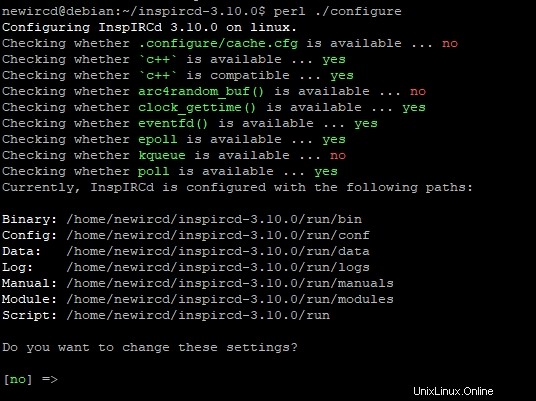

今すぐ実行:
make make install
makeと入力し、アプリケーションがコンパイルされるのを待ちます。これは、コンピューターの速度によっては数分かかる場合があります。完了したら、「makeinstall」と入力してパッケージをインストールできます。
InspIRCdパッケージに含まれている設定ファイルの例は、IRCサーバーの設定に役立ちます。リッスンするポートや一度に実行するサーバーの数(maxclients)から、IRCコマンドを有効または無効にするまでのすべてを設定します。
nanoでファイルを開きます:
sudo nano /home/newircd/inspircd-3.10.0/run/conf/inspircd.conf
次の行をコピーして貼り付けます:
<config format="xml">
<define name="bindip" value="1.2.2.3">
<define name="localips" value="&bindip;/24">
####### SERVER CONFIGURATION #######
<server
name="chat.inspircd.co"
description="Welcome to inspird World"
id="97K"
network="chat.inspircd.co">
####### ADMIN INFO #######
<admin
name="jun naruse"
nick="naruse"
email="[email protected]">
####### PORT CONFIGURATION #######
<bind
address=""
port="6697"
type="client">
IRCサーバーのニックネームやドメイン名など、変数として保存されている設定を変更できます。
保存してCTRL-Xで終了するか、「y」と入力します。次に、終了する前に変更を保存する場合は、プロンプトが表示されたらEnterキーを押します。別のプロンプトでもう一度Enterキーを押して、別のユーザー資格情報で構成ファイルを保存することを確認します。
次に、以下のコマンドを使用してサービスを開始します。
./inspircd start
このコマンドは、InspIRCdサービスを開始します。 inspircdをインストールしたばかりの場合、IRCサーバーが正しく機能するためには、サービスを開始する必要があります。サーバーでファイアウォールを有効にしている場合、ポートを開いて他のクライアントからの接続を許可する許可を求めるプロンプトが表示されることがあります。
InspIRCdのテスト
最初に行う必要があるのは、お気に入りのIRCクライアントを開き、[サーバーの追加]または[ネットワークの追加]をクリックすることです。
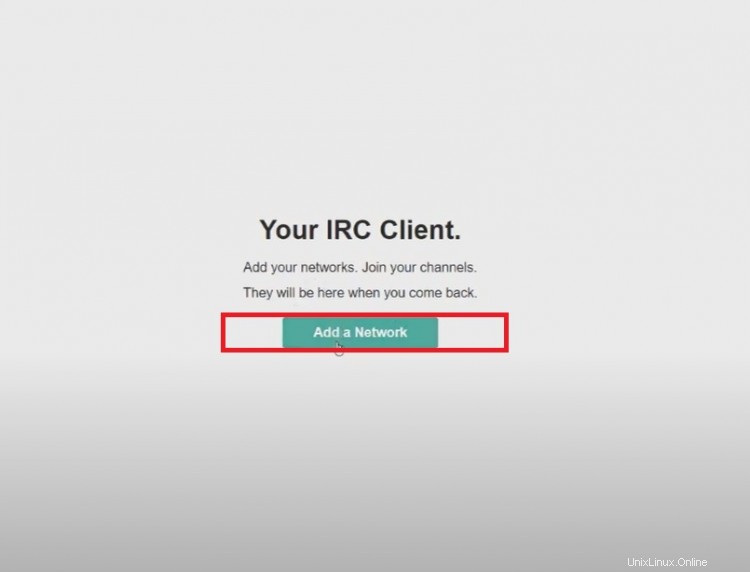
次に、サーバーのIP、「パスワード」をチャットに入力し、「パスワード」を関連付けたいアカウント名に置き換えて、「ネットワークに接続」をクリックします。
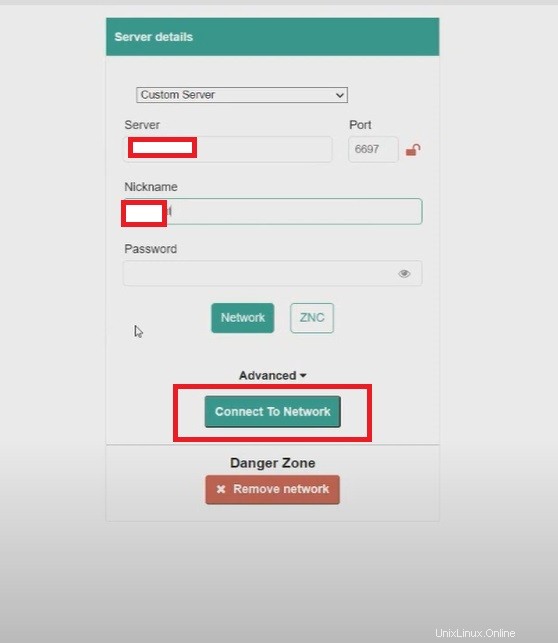
InspIRCdサーバーに正常に接続しています。起動時にエラーメッセージが表示されない場合は、すべてが稼働しています!
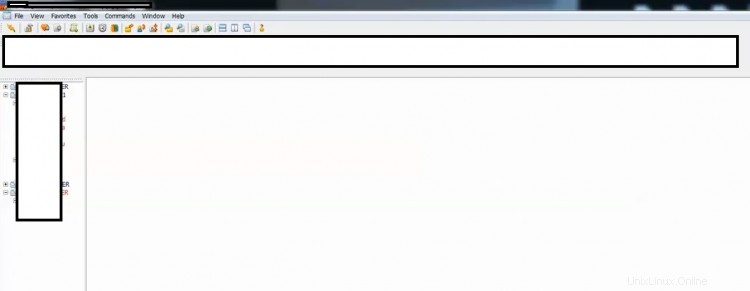
結論
これで、DebianにInspIRCdが正常にインストールされたので、IRCサーバーが稼働しています。これで、選択したトピックに関心のある他の人と話し合うためのチャネルの構築を開始する準備が整いました。